Office Outlook 2010 upravitelj dodataka
U posljednje vrijeme puno se igramo oko Outlooka 2010. Prethodne postove možete čitati u programu Izvanmrežni način rada, trči unutra Siguran načini ubrzavši ga za preuzimanje zaglavlja samo. Sada ćemo vam pokazati kako upravljati dodatcima za Outlook.
Idite na Datoteka i odaberite Opcije. Sada ćete na lijevoj bočnoj traci pronaći Add-Ins, odaberite ga i vidjet ćete popis svih aktivnih, neaktivnih i onemogućenih dodataka. Ali ovo je samo za pregled dodataka, a ne za upravljanje njima.
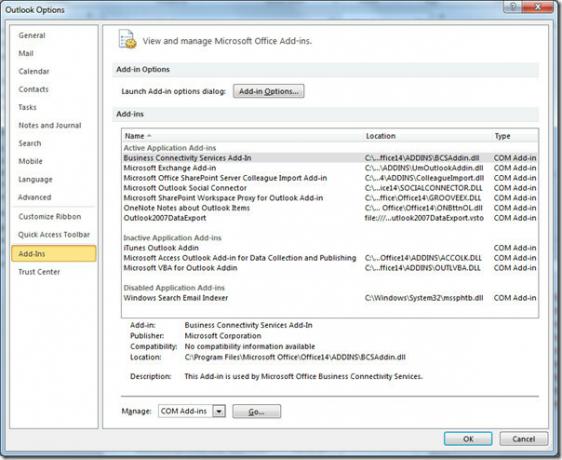
Ako želite upravljati dodacima, tj. Omogućiti ih / onemogućiti, odaberite vrstu dodataka s padajućeg popisa i pritisnite Go.
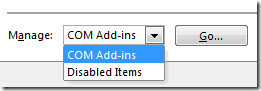
Sada ćete vidjeti novi dijaloški prozor odakle možete onemogućiti / omogućiti dopune. Jednostavno provjerite dodatak da biste ga omogućili i poništite odabir da biste ga onemogućili.
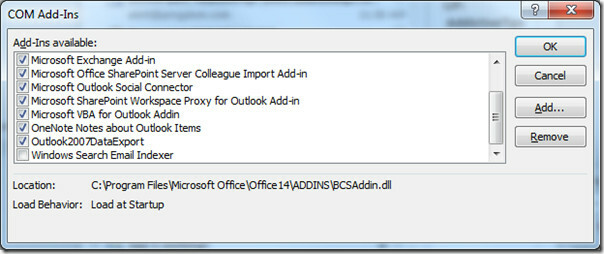
Ako želite ručno instalirati dodatak, pritisnite gumb Dodaj i odaberite dodatak koji ste preuzeli. Ako pritisnete Ukloni, uklonit ćete dodatak.
Gornji primjer prikazuje kako možete upravljati dodacima u Outlooku 2010, ali isti postupak vrijedi i za Word 2010, Excel 2010 i PowerPoint 2010.
traži
Najnoviji Postovi
Stvorite indeks tablice u pristupu 2010
Access 2010 nudi mnoštvo opcija i značajki za ubrzanje pretraživanj...
MS Access 2010 veza i upit međusobno povezivanje
Pristup 2010 vrlo je koristan alat za oblikovanje baze podataka i p...
Uvoz MySQL baze podataka s phpMyAdmin-a u MS Access
phpMyAdmin koristi se za pohranu baza podataka, uz jednostavno i mr...



